
UQmobileにのりかえる時に心配なのが、LINEの引き継ぎです。
UQmobileだけにかかわらず格安スマホにしたらLINEってどうしたらいいのー?って疑問を持つ人は多いですが、とっても簡単なんです!
今やLINEは誰もが利用するコミュケーションアプリですが、メールよりもLINEで連絡を取り合う方が多いですよね?
UQmobileに乗り換えた時にLINEがそのまま使えなかったら死活問題だ!っていう人も多いはずなので、LINEの引き継ぎ方法を伝授しちゃいます!
今までお使いのアカウントそのままで、超簡単に引き継ぎできるので是非最後まで読んでくださいね!!
![]()
今のスマホのままUQmobileに乗り換える場合のLINE引き継ぎ
今現在お使いのスマホを利用したままUQmobileに乗り換える場合は、何にも考えなくてもOKです。
これこそ超簡単なのですが、UQmobileへ機種そのままのMNPはSIMカードを差し替えるだけなので全くそのまままるっきりLINEを今までどおり利用することができます。
意外とここでつまずいて格安スマホへの乗り換えを尻込みしちゃう人って多いんですが、この場合は何も心配いりませんよ!
いまのスマホでそのままでのりかようと考えている人はどうぞ気兼ねなくにお乗り換えくださいね!
UQmobileで端末セットで購入した場合の引き継ぎ
少し手間がいるのはUQmobileで端末セットを購入してMNPや機種変更をした場合のLINEの引き継ぎです。
UQmobileでiPhoneなどの端末を一緒に購入しようとお考えの方は要チェックです。
手間がいるといっても本のすこーしだけの手間ですから頑張ってトライしてみてくださいね!
ここでの最大の注意点は、このLINEの引き継ぎをせずに新たらしい機種でLINEの「新規登録」をしてしまうと、元々利用していたLINEアカウントが消滅しちゃい、友達やグループや購入したスタンプなどがぜーんぶ消えてしまうということです。
UQmobileで端末を購入してMNPを考えている場合や、機種変更を考えている場合は必ずLINEの引き継ぎを行ってくださいね!
引き継ぎの事前準備
1、LINEにメールアドレスを登録または有効かを確認
メールアドレスの登録の手順は
1. [その他]>[設定]>[アカウント]をタップ
2. [メールアドレス登録]をタップ。利用可能なメールアドレスを登録します。
すでに登録をされている場合は
3. [メールアドレス変更]の下にメールアドレスが表示されので確認。
設定を触っていないほとんどの場合は、メールアドレスの登録はされていませんので必ず忘れずに登録を行ってください。
2、メールアドレスと一緒にパスワードも登録
メールアドレスの登録時には一緒にパスワードも登録することになります。
セキュリティ上、自分が設定したパスワードは表示されませんがしっかりとパスワードも覚えておいてください。
3、引き継ぎの許可
この引き継ぎの許可は24時間を超えた場合は無効になってしまうため、スマトーフォンを変える当日に行ってください。
LINEの[設定] > ”アカウント引き継ぎ設定”でアカウントを引き継ぐ”をオンにします。
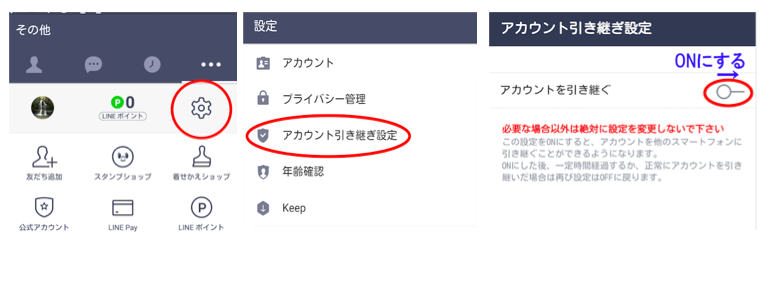
新しいスマートフォンにLINEを引き継ぐ
新しいスマホが手に入ったら、事前に準備しておいたメーリアドレストとパスワードでLINEの引き継ぎを行います。
1、新スマホにLINEアプリをインストールして開きます。
最初の画面で【ログイン】をタップします。
※注意!!
メールアドレス登録をしないまま、間違って[新規登録]をタップしてしまうと、アカウント引き継ぎが行われず新しいアカウントが作成され、友だち、グループ、購入したスタンプなど全てのデータが削除されてしまいます。
削除されたデータは復活できないためご注意ください。
2、登録したメールアドレスとパスワードを入力
3、電話番号を入力し、SMSで受信した4桁の認証番号を入力
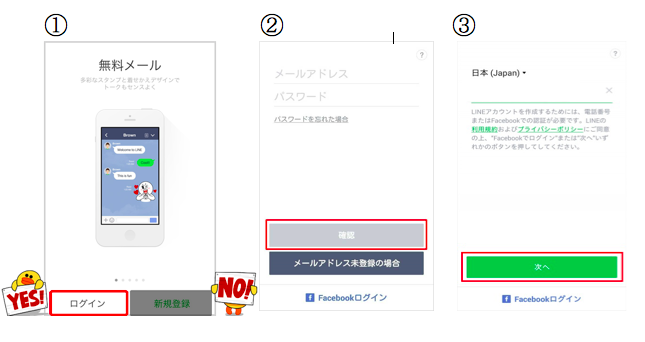
以上でLINEの引き継ぎは完了です!!
本当に簡単で、時間にしても5分もあれば出来てしまえます。
FacebookのアカウントでLINEを引き継ぐ方法
シングルコースの090の電話番号が割り当てられないコースでは、このFacebookのアカウントを利用した引き継ぎ方法が便利です。
引き継ぎの事前準備
1、FacebookとLINEを連携する
以前に使っていたスマホでからアカウントを引き継ぐ前に
「その他」→「設定」→「アカウント」の順にタップして、Facebookの「連携する」をタップします。
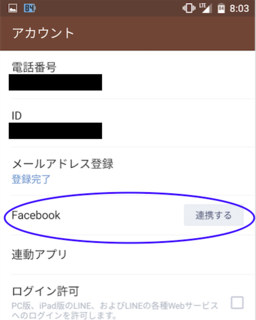
2、引き継ぎの許可
メールアドレスの登録でのアカウント変更と同じように引き継ぎの許可をします。
スマトーフォンを変える当日に行ってください。
LINEの[設定] > ”アカウント引き継ぎ設定”でアカウントを引き継ぐ”をオンにします。
メールアドレスの登録の場合の【引き継ぎ許可】を行うだけです。
新しいスマホでFacebook認証によるLINE引き継ぎ
①LINEアプリをインストールして、開いた最初の画面で「ログイン」をタップ
②Facebookで「ログイン」をタップ
③Facebook画面でログイン
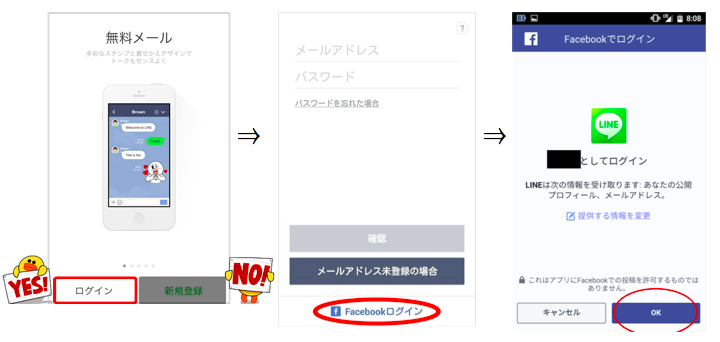
はい、これでFacebookでのLINEの引き継ぎが完了です!
LINEの引き継がれる情報・引き継がれない情報
UQmobileにLINEの引き継ぎをする際の注意点としては、引き継がれる情報と引き継がれない情報があるのでご注意ください。
引き継がれる情報
・友だちリスト(グループを含む)
・[ノート]、[アルバム]に投稿した内容
・自分のプロフィール情報
・ホーム/タイムラインの内容
・購入したスタンプ/着せかえ情報
・課金アイテムの購入履歴やコイン残高
・連動アプリ(LINE ゲーム⋅LINE PLAYなど)の登録に関するデータ
※購入したスタンプは、「スタンプ管理>マイスタンプ」から再度ダウンロードが必要です。購入料金は発生しません。
※一部引き継ぎができない場合がありますので、詳細はLINEゲームまたはLINE PLAYへお問い合わせください
引き継がれない情報
・ 過去のトーク内容(※トークごとに保存する方法はLINE公式サイト)
・トーク背景
・通知音の設定
・異なるOSでのコイン残高(AndroidからAndroidなど、同じOS間の場合は引き継ぎ可能
以上LINE公式サイト参照
LINEの引き継ぎは超簡単!
以上のことをまとめるとUQmobileのLINEの引き継ぎは超簡単ということがわかっていただけたと思います!!
機種そのままで乗り換える際は全然何もしなくてもいいし、新らしスマートフォンで乗り換える場合も機種変更する場合も自分で簡単にできちゃいます!
キャリアからのスマホを乗り換えるのにLINEが懸念だって身構える人は結構多いんですが、これだけ簡単だっていう事実を知ってしまえば、乗り換えるだけで安くなるUQmobileに変えないわけにはいきませんよね!!
是非ともUQmobileでスマホの料金安くしちゃってくださいね!!



コメント